Frontier Internet používam už dosť dlho a bol som celkom spokojný s rýchlosťou a konektivitou.
Ale v poslednej dobe sa môj internet neustále odpája.
Minule som napríklad pozeral baseballový zápas, keď sa zrazu moje video začalo ukladať do vyrovnávacej pamäte a meškať.
Skontroloval som internet a zistil som, že je odpojený.
Toto sa mi stáva už nejaký čas. Tak som sa rozhodol, že je čas to napraviť.
Pokračoval som v skúmaní tohto problému a zistil som, že prerušenie internetu Frontier môže byť spôsobené niekoľkými dôvodmi.
Najčastejšie dôvody súvisia s problémami s hotspotom, problémami so smerovačom a chybnými káblami.
Frontier Internet môžete zabrániť odpojeniu reštartovaním smerovača, premiestnením domácej Wi-Fi, použitím kvalitných káblov, znížením počtu používaných zariadení alebo kontaktovaním tímu podpory Frontier so žiadosťou o technickú pomoc.
Prečo sa Frontier Internet stále odpája?


Ak máte problémy s internetovým pripojením Frontier, potom je čas pochopiť, prečo sa takéto problémy vyskytujú.
Tu sú niektoré z najbežnejších dôvodov častého odpojenia od Frontier internetu.
- Problémy týkajúce sa hotspotu Wi-Fi.
- Výpadok alebo iné údržbárske činnosti na konci Frontier.
- Chybný router alebo modem.
- Zlomený ethernetový kábel.
- Preťaženie siete v dôsledku viacerých pripojených zariadení.
Reštartujte smerovač
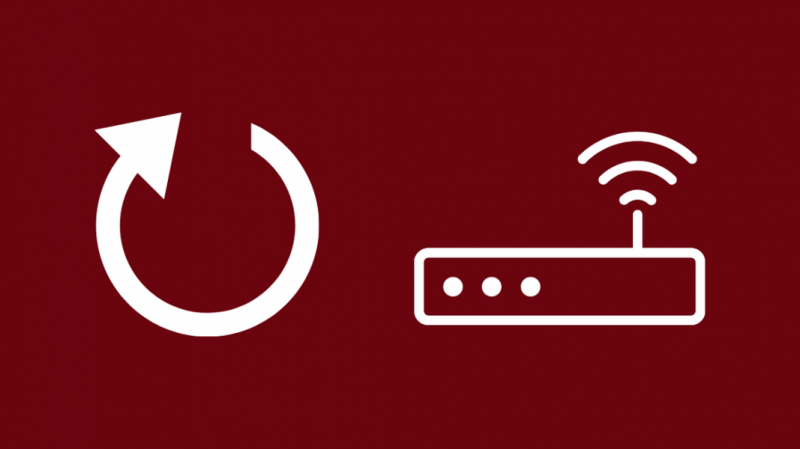
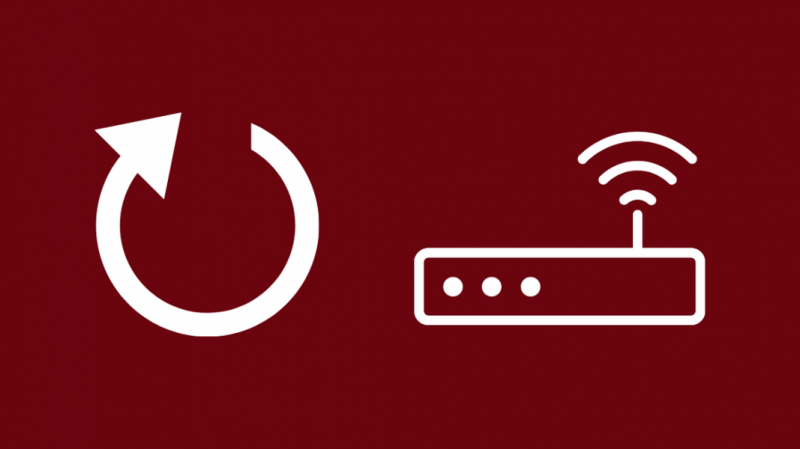
Prvým a najdôležitejším krokom pri riešení problémov súvisiacich s internetom je reštartovanie smerovača.
Smerovač môžete jednoducho reštartovať tak, že odpojíte napájací kábel, počkáte niekoľko sekúnd a znova ho zapojíte do smerovača.
Ak je váš smerovač zapnutý dlhší čas, môžete mať problémy s pripojením na internet Frontier.
To spôsobuje straty paketov v smerovači, čo vedie k narušeniu internetu.
Keďže hlavnou funkciou smerovača je priamy prenos do počítača, strata paketov v smerovači znamená, že dátové pakety nedosiahnu svoj cieľ.
V tomto prípade môže byť cieľom váš počítač alebo mobilné zariadenie.
Reštartovanie smerovača má za následok cyklus napájania a tiež pomáha vymazať vyrovnávaciu pamäť v pamäti smerovača.
Skúste použiť svoj Frontier internet po reštartovaní smerovača a zistite, či funguje dobre.
Pre lepší signál premiestnite smerovač
Ak používate Wi-Fi, slabá šírka pásma môže byť spôsobená umiestnením smerovača ďaleko od vášho obytného priestoru alebo pracovného priestoru.
Je tiež dôležité porozumieť fungovaniu signálu Wi-Fi, aby ste z neho dostali to najlepšie.
Wi-Fi smerovače vysielajú zo všetkých smerov v kruhu.
Ak teda hľadáte zlepšenie signálu Frontier internetu Wi-Fi, potom je dôležité umiestniť smerovač Wi-Fi centrálne.
Zabezpečuje tiež, že signál Wi-Fi prenášaný mimo vášho domu sa do značnej miery zníži.
Odporúčam vám tiež ponechať smerovač na otvorenom mieste, čo umožňuje plynulejší prenos Wi-Fi.
Ak váš Frontier internet spôsobuje problémy, skúste umiestniť smerovač podľa vyššie uvedených pokynov a zistite, či došlo k nejakému zlepšeniu v konektivite.
Skontrolujte elektromagnetické rušenie
Väčšina z nás si neuvedomuje, že signál Wi-Fi môže byť jednoducho zablokovaný alebo rušený, rovnako ako akýkoľvek iný rádiový signál.
V skutočnosti som náhodou umiestnil router do kuchyne, len aby som zistil, že signál Wi-Fi je tam slabý.
Začal som byť zvedavý, prečo je sila signálu Wi-Fi nízka napriek tomu, že som v testoch rýchlosti vykazoval vyššiu šírku pásma.
Po dňoch výskumu som prišiel na to, že rádiové vlny signálu Wi-Fi možno rozptýliť elektromagnetickým rušením.
Najdôležitejšie je, že prítomnosť mikrovlnných zariadení, ako sú rúry na pečenie, prítomnosť oceľových dosiek a iných kovových látok, môže znížiť intenzitu vášho signálu.
Tiež som zistil, že iné bezdrôtové a Bluetooth zariadenia môžu tiež rušiť signály Wi-Fi kvôli svojim elektromagnetickým vlastnostiam.
Pokúste sa odstrániť tieto rušenia z blízkosti smerovača Wi-Fi a váš Frontier internet by mal fungovať dobre.
Skontrolujte všetky káble a pripojenia
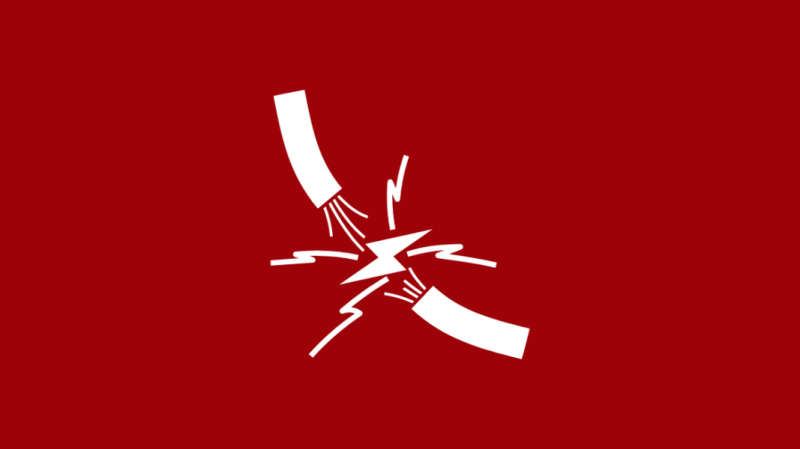
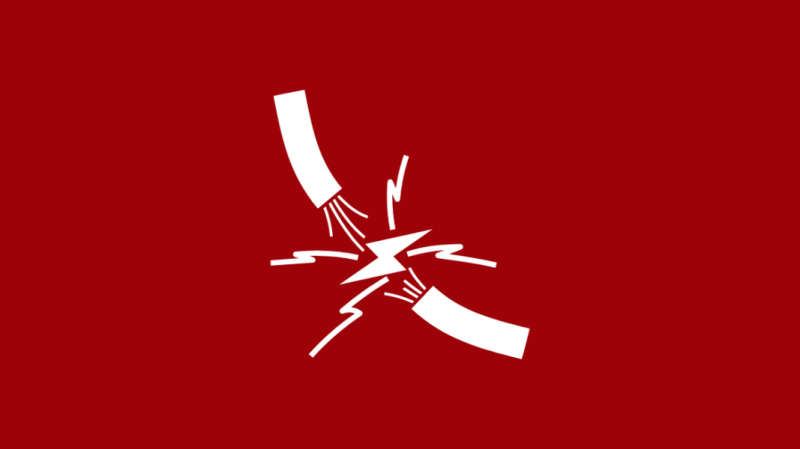
Váš Frontier internet môže byť pomalý z dôvodu chybného kábla alebo uvoľneného pripojenia.
Zvyčajne nemám podozrenie na káble a pripojenia, keď dôjde k prerušeniu internetu, ale faktom je, že vaše káble môžu byť skutočným vinníkom zlého pripojenia.
Napríklad, ak je váš kábel opotrebovaný alebo zlomený, pravdepodobnosť častého odpojenia od internetu je vysoká.
Zvyčajne mám so sebou nejaké náhradné káble na výmenu existujúcich, ak sú chybné alebo zlomené.
Odporúčam vám tiež skontrolovať, či nie sú uvoľnené kontakty kábla.
V takom prípade odpojte káble, znova ich vložte do ethernetového portu a v prípade potreby použite trochu sily.
Ak vaše pripojenie Frontier prepadne kvôli káblu, vyššie uvedené riešenie problém vyrieši.
Spustite sprievodcu Frontier Support Wizard
Prípadne môžete skúsiť spustiť sprievodcu podporou Frontier, softvérový nástroj navrhnutý a vytvorený spoločnosťou Frontier na diagnostiku problémov s pripojením.
Ide o interaktívnu funkciu, ktorá poskytuje pokyny alebo podrobné postupy na riešenie problémov súvisiacich s vaším internetom.
Sprievodca hraničnou podporou ponúka riešenia šité na mieru v závislosti od zadania, ktoré zadáte.
Nie som veľkým fanúšikom automatizovaných systémov, ale ak hľadáte rýchle opravy a jednoduché techniky riešenia problémov, odporúčam vám to vyskúšať.
Aktualizujte firmvér smerovača
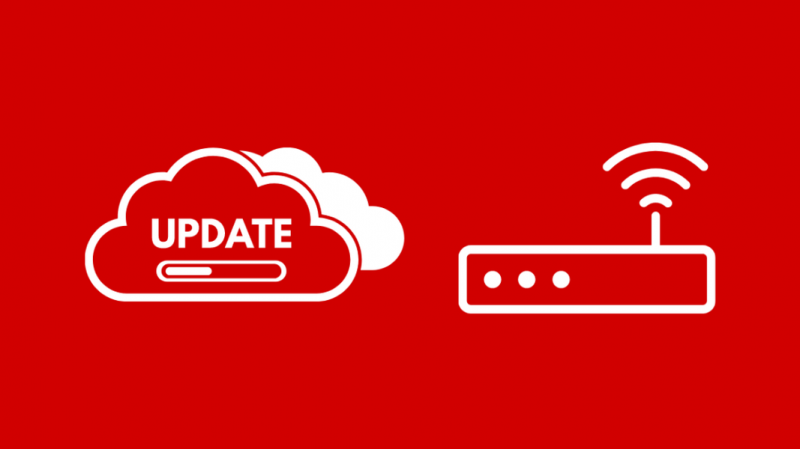
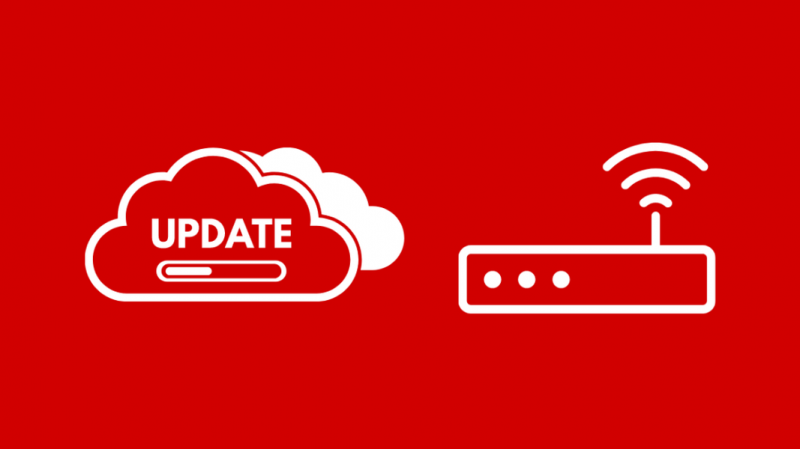
Firmvér je časť softvéru napísaná na špecifikovanie a riadenie fungovania hardvéru v zariadení.
Firmvér smerovača sa zvyčajne skladá zo smerovacích protokolov, administratívnych funkcií a bezpečnostných mechanizmov.
Ak váš smerovač funguje so zastaraným firmvérom, môže sa odmietnuť pripojiť k internetu kvôli niektorým chýbajúcim funkciám.
Odporúčam vám skontrolovať webovú stránku výrobcu smerovača, kde nájdete aktualizácie firmvéru.
Ak zistíte, že používate staršiu verziu, stiahnite si novú verziu z webovej lokality výrobcu smerovača a aktualizujte smerovač online.
Po aktualizácii firmvéru reštartujte smerovač a skontrolujte šírku pásma.
Obnoviť nastavenia siete
Nie všetky problémy súvisia s vaším smerovačom. Niekedy to môže byť aj váš počítač, ktorý vám spôsobuje problémy.
Slabé internetové pripojenie môže byť spôsobené aj stratou paketov v sieťovom adaptéri vášho počítača.
Ak je váš počítač alebo prenosný počítač pripojený k internetu dlhší čas, môže to mať za následok stratu paketov a časté odpájanie internetu.
Tento problém môžete vyriešiť obnovením nastavení siete v počítači.
Tu sú kroky na obnovenie nastavení siete.
- Kliknite na štart a vyhľadajte sieť a internet.
- Kliknite na Sieť a internet a kliknite na Stav v ľavej hornej časti panela
- V spodnej časti stránky nájdete možnosť s názvom Obnovenie siete.
- Kliknutím na Reset siete obnovíte sieťový adaptér a obnovíte nastavenia siete.
Získajte Wi-Fi Extender


Najjednoduchší spôsob, ako zvýšiť signál Wi-Fi, je použiť rozširovač Wi-Fi.
Z môjho chápania Wi-Fi extender vykonáva funkciu, ktorá je podobná zosilňovaču.
Wi-Fi extender zachytáva existujúci signál a zosilňuje ho. Jednoducho povedané, Wi-Fi extender zosilní váš existujúci signál Wi-Fi a zväčší jeho dosah.
Mal som možnosť ho použiť a úprimne povedané, jeho funkcie na mňa naozaj zapôsobili.
Zvyčajne zostávam na poschodí, aby som sa mohol sústrediť na prácu. Môj Wi-Fi router je však umiestnený na prízemí domu a poskytuje menšie pokrytie na poschodí.
Router som nemohol presunúť na poschodie kvôli zložitosti úlohy, ako je prepájanie atď.
Rozhodol som sa teda namiesto presunu celého pripojenia na poschodie vyskúšať rozširovač Wi-Fi.
Jediné, čo som musel urobiť, bolo umiestniť extender blízko schodov a nakonfigurovať zariadenie tak, aby zachytávalo môj Wi-Fi signál.
Po vykonaní všetkých konfigurácií bol môj Wi-Fi extender v prevádzke, čím som získal lepší prístup k mojej domácej Wi-Fi.
Ak je vaše pokrytie Wi-Fi slabé, odporúčam vám použiť extender na zlepšenie pokrytia signálom.
Znížte počet zariadení pripojených k sieti
Rýchlosť internetu Frontier môžete zvýšiť aj pripojením jedného zariadenia naraz.
Vo väčšine prípadov, ak používate domácu Wi-Fi, sú šance na pripojenie viacerých zariadení, ako sú notebooky, mobilné zariadenia atď., vysoké.
Takáto prax môže spôsobiť preťaženie vašej domácej siete, čo spôsobí časté odpojenia vo Frontier internete.
Najlepším spôsobom, ako vyriešiť problém, je pripojiť a používať jedno zariadenie naraz, zatiaľ čo ostatné zostanú odpojené.
Skontrolujte, či váš systém neobsahuje malvér
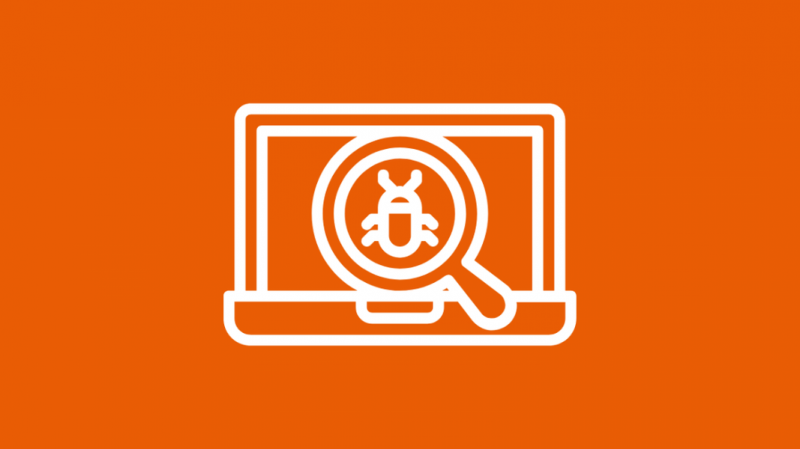
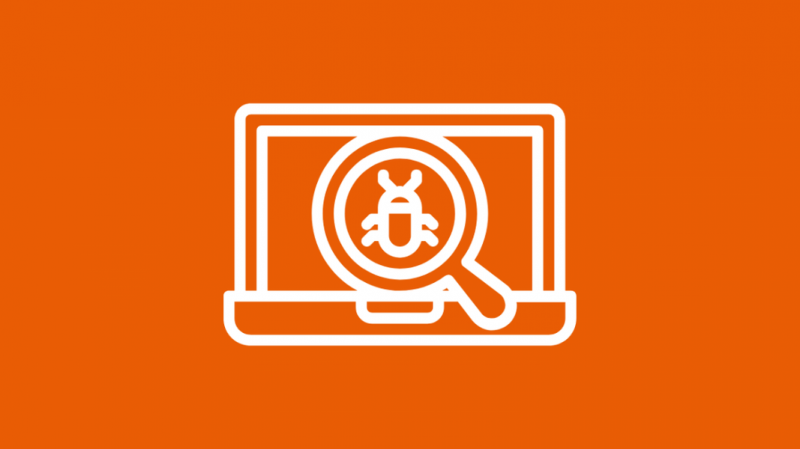
Ďalším dôvodom problémov s internetom Frontier môže byť prítomnosť škodlivého softvéru vo vašom systéme.
Malvér je škodlivý softvér navrhnutý tak, aby prenikal do vašej siete a spôsobil krádež údajov a porušenie ochrany osobných údajov.
Môže tiež spúšťať aplikácie na pozadí na vašom PC a mobilných zariadeniach bez vášho vedomia, čo vedie k vysokej spotrebe dát.
Ak je váš počítač infikovaný škodlivým softvérom, môže rýchlo vyčerpať váš internetový plán, čo vedie k odpojeniu od internetu.
Ak máte podozrenie, že je váš počítač infikovaný, odporúčam vám nainštalovať antivírusový softvér a skontrolovať váš systém na prítomnosť škodlivého softvéru.
Skontrolujte nastavenia proxy
Ak na prehliadanie internetu používate nastavenia proxy, údaje musia prejsť cez ďalší server, aby vám priniesli požadované informácie.
To by mohlo značne znížiť šírku pásma, čo by malo za následok pomalú rýchlosť internetu.
Odstránením nastavení servera proxy môže váš počítač priamo komunikovať s internetovými protokolmi, čím je oveľa rýchlejší.
V inom scenári, ak je váš proxy server infikovaný škodlivým softvérom, môže vám okamžite odobrať šírku pásma a vyčerpať váš dátový limit.
Aj keď je váš počítač chránený antivírusom, nechránený a infikovaný proxy server môže vážne znížiť výkon Frontier internetu.
Navrhujem, aby ste pri surfovaní na internete zakázali všetky nastavenia servera proxy, aby ste dosiahli vyššiu rýchlosť internetu.
Použite ethernetové pripojenie
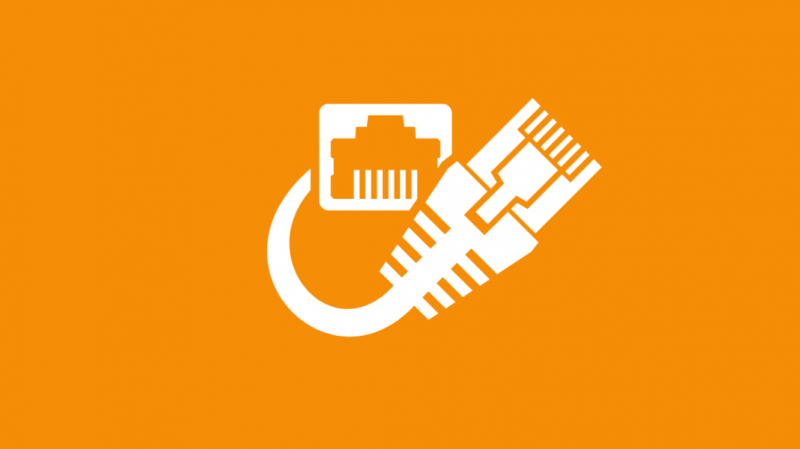
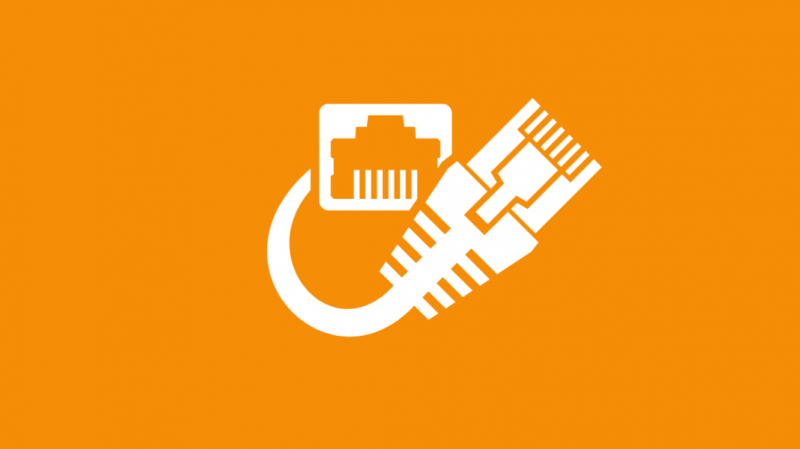
Môžete tiež skúsiť použiť ethernetové pripojenie, pretože zabraňuje stratám signálu v porovnaní s bezdrôtovými náprotivkami.
Ethernetový kábel pripojený k vášmu domácemu počítaču poskytuje oveľa robustnejšiu a stabilnejšiu rýchlosť internetu.
Tiež nemusíte prejsť únavným procesom resetovanie vášho Frontier Router a znova ho nakonfigurovať.
Všetko, čo potrebujete, je kábel CAT5 s konektorom RJ45 zapojený do sieťového portu vášho počítača priamo z vášho smerovača.
Ethernetové káble sú tiež schopné prenášať oveľa vyššiu sieťovú prevádzku, čím sa znižujú oneskorenia siete.
Kontaktujte hraničnú podporu


Môžete sa tiež spojiť s tímom zákazníckej podpory Frontier, ktorý je vám k dispozícii 24 hodín denne, 7 dní v týždni, aby vám pomohol s vašimi otázkami a sťažnosťami.
Môžete s nimi tiež chatovať naživo a vzniesť sťažnosť na existujúci problém.
V závislosti od diagnózy problému pošle Frontier technika, aby sa pozrel na váš problém.
Zabráňte odpojeniu vášho hraničného internetu
Ak sa váš internet Frontier stále občas odpojí, môže to byť tiež spôsobené zastaraným webovým prehliadačom.
Ak streamujete videá v zastaranom prehliadači, existuje šanca, že sa môže odpojiť.
Medzi ďalšie dôvody patria zastarané sieťové ovládače alebo chybné sieťové karty nainštalované vo vašom počítači, ktoré nemusia rozpoznať internetové pripojenie Frontier.
Podľa mojich vedomostí k odpojeniu internetu dochádza aj počas špičky, keď je sieť preťažená.
V takýchto scenároch vám odporúčam používať internet po špičkách alebo neskoro v noci.
Čítanie si môžete užiť aj vy:
- Frontier Remote nefunguje: Ako riešiť problémy
- Ako pripojiť Frontier Cable Box k TV [2021]
- Ethernet pomalší ako Wi-Fi: Ako to opraviť za pár sekúnd [2021]
- Pomalá rýchlosť nahrávania: Ako to opraviť za pár sekúnd [2021]
často kladené otázky
Ako zistím, že môj Frontier internet nefunguje?
Môžete sa obrátiť na tím podpory Frontier, aby ste zistili, či sa vyskytol problém s ich internetovými službami.
Spoplatňuje Frontier router?
Za router, ktorý poskytuje Frontier, budete musieť zaplatiť poplatok za prenájom.
Je Frontier Internet neobmedzené dáta?
Ak ste zákazníkom Frontier, potom si môžete užívať neobmedzený vysokorýchlostný internet.
Aký rýchly je hraničný internet?
Služba Frontier FiberOptic Gig ponúka rýchlosť sťahovania 940 Mbps a odosielania 880 Mbps.
